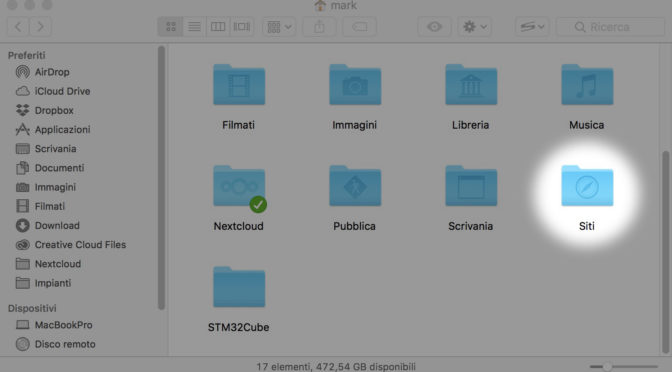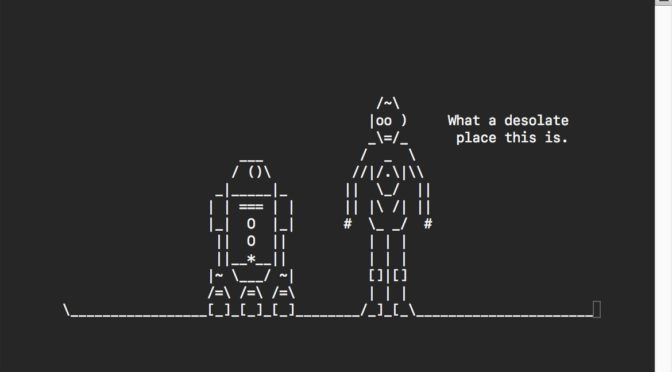Homebrew e MacPorts sono due diversi package manager che permettono di installare programmi e altri tool a riga di comando per estendere le funzionalità del sistema operativo.
Al momento Homebrew sembra essere il più popolare, grazie anche a un numero sostanzioso di pacchetti disponibili e costantemente aggiornati. La posizione predefinita in cui li installa è basata sull’utente, quindi i programmi possono essere eseguiti senza utilizzare una password “sudo” e questo è sicuramente la critica più grande dei puristi Unix. Homebrew utilizza anche più dipendenze fornite di serie con macOS, il che significa in sostanza che è più integrato con il sistema operativo, o almeno così dicono i suoi sostenitori. Il rovescio della medaglia è che molte di queste dipendenze potrebbero diventare presto obsolete: Apple infatti sembra prediligere software BSD non sempre aggiornato ma più testato. Inoltre potrebbe decidere di non includere qualcosa di queste dipendenze nella prossima versione o in un aggiornamento. In questo caso il software brew potrebbe smettere di funzionare e si dovrà procedere con una reinstallazione da zero.
I fan di Macports diranno che è stato quello per lungo tempo ha beneficiato del supporto di Apple e probabilmente lo è ancora. I pacchetti disponibili sono più numerosi, tuttavia non sono aggiornati quanto lo sono quelli di Homebrew. A quanto pare, a detta di alcuni, i ports impiegano poco più di un paio di giorni per aggiornare il pacchetto all’ultima versione.
Quando si installa un pacchetto, MacPorts lo mette in una posizione centrale ed è necessario utilizzare una password “sudo”. Per questi motivi MacPorts incontra il favore di molti utenti Unix. Un altro punto a suo favore è che non dipende da nessuna delle librerie fornite con macOS stesso perché scarica e installa le proprie. Il lato positivo è che i pacchetti Macports non sono così influenzati dagli aggiornamenti software di Apple e non si affidano a nessuna libreria di sistema obsoleta e preinstallata. Il rovescio della medaglia è che ti ritrovi due versioni diverse di certe librerie e dipendenze, occupando così più spazio sul disco.
La domanda su quale dei due sistemi sia il migliore non ha una ancora ricevuto una risposta valida per tutti. Entrambi hanno vantaggi e svantaggi: Homebrew è il più popolare in questo momento e il suo numero di pacchetti è in costante aumento, ma MacPorts sembra essere il più sicuro quando si tratta di installazioni e aggiornamenti. Molti sviluppatori scelgono di averli installati entrambi, così che se non riesci a trovare quello che ti serve su uno, usi l’altro.